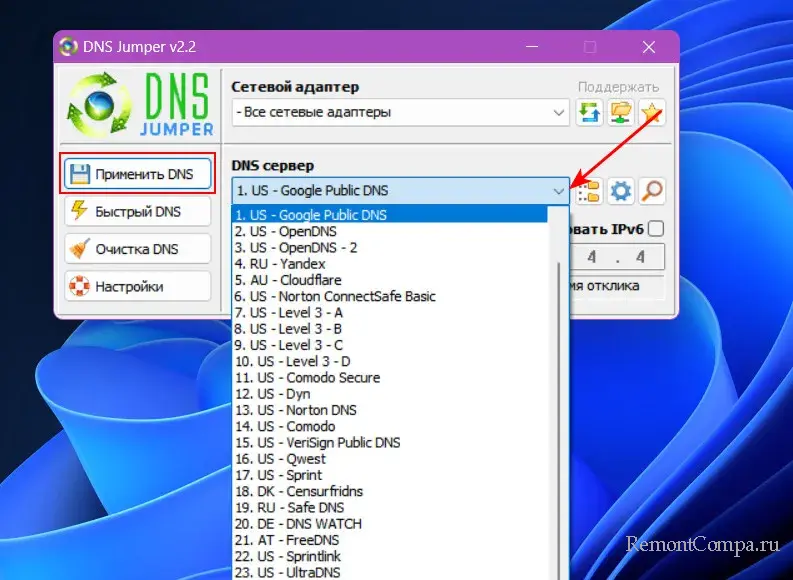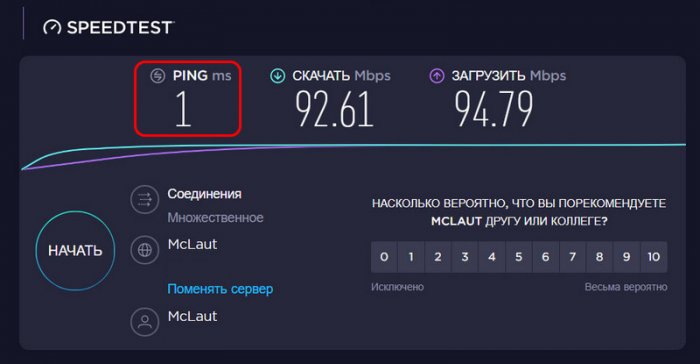Как ускорить доступ к сайтам с помощью публичного DNS
Содержание:
Привет, друзья. Как ускорить доступ к сайтам в Интернете? Множество факторов влияет на скорость открытия веб-ресурсов в окне браузера – мощность компьютера, предоставляемая провайдером скорость доступа к Интернету, нагрузка на сеть в среде Windows, быстродействие браузера, загруженность сайта контентом, производительность и удалённость от нас серверов сайтов. А ещё есть такой фактор, как работа DNS-сервера. Его оптимизация при условии, что иные факторы не провоцируют проседание ситуации, может немного ускорить веб-сёрфинг в части уменьшения общего времени ответа серверов сайтов. Ну и, собственно, вот этот фактор я и предлагаю рассмотреть в этой статье.
↑ Как ускорить доступ к сайтам с помощью публичного DNS
↑ Что такое DNS
DNS (Domain Name System) – это служба доменных имён, выполняющая роль преобразователя IP-адресов интернет-сайтов в их домены, они же доменные имена, и это те символы латиницей (или кириллицей в зоне .рф), которые мы вводим в адресную строку браузера, чтобы попасть на нужный сайт. В случае с нашим сайтом это remontcompa.ru. Так, изначально у сайтов есть их IP-адреса, например, у Google это 172.217.22.14. Если мы введём этот IP-адрес в адресную строку браузера, то мы тотчас же попадём на сайт поисковика. Но использовать обезличенные IP-адреса неудобно, доменные имена позволяют людям запоминать сайты и часто становятся брендом. И вот сервер DNS служит преобразователем IP-адресов в доменные имена сайтов. DNS – это, по сути, база данных с соответствием IP-адресов сайтов их доменным именам. Когда мы указываем в адресной строке браузера нужный нам домен или заходим на сайт из закладок или по ссылкам, но делаем это впервые, т.е. не из кэша браузера, наш компьютер обращается к серверу DNS для преобразования введённого нами веб-адреса в IP.
За реализацию DNS-сервера отвечает наш провайдер, это часть технических работ, которые он обеспечивает, комплексно предоставляя нам услуги по интернет-доступу. Но далеко не у каждого провайдера идеальный DNS-сервис. Он может быть неидеальным в части скорости доступа к сайтам. И он может быть неидеальным в части нестабильности доступа к сайтам. Если у вас, друзья, при веб-сёрфинге зачастили страницы облома с уведомлениями типа «DNS-адрес не найден» или «Не удаётся получить доступ к сайту», возможно, дело не в том, что все эти сайты канули в небытие, а в проблемах с DNS-сервером вашего провайдера. Провайдера, если он устраивает в целом, менять не нужно, а вот DNS-сервис сменить можно. Для таких случаев существуют публичные DNS, и многие из них совершенно бесплатны.
↑ Что такое публичные DNS
Публичные DNS – это общедоступные DNS-серверы, их содержат IT-компании. И их может использовать каждый желающий вместо поставляемого провайдером DNS. Публичные DNS существуют для разных целей:
- Одни - для ускорения доступа к сайтам;
- Другие – для обеспечения стабильности доступа к сайтам;
- Третьи - для безопасности, они предусматривают фильтрацию вредоносных сайтов;
- Четвёртые – для родительского контроля, они обеспечивают фильтрацию сайтов для взрослых;
- Пятые – для открытия доступа к ресурсам, заблокированным в отдельных странах.
↑ Как использовать Google Public DNS
Google Public DNS – это бесплатный DNS-сервер, он ориентирован одновременно и на стабильность, и на быстродействие доступа к сайтам. Качество услуг моего провайдера, друзья, можно считать идеалом: пинг по результатам теста скорости Интернета на сайте speedtest.net/ru составил 1 мс.
 Это, конечно, очень грубый тест эффективности проведённой оптимизирующей операции, тестовые серверы Speedtest – не показатель быстродействия всех серверов, как и пинг – не единственный показатель скорости загрузки сайтов в браузере. Выводы надо делать по факту длительного использования Google Public DNS в естественных условиях веб-сёрфинга. Скажу лишь, что покаместь желания вернуть настройки DNS провайдера нет, и это уже хорошо.
Это, конечно, очень грубый тест эффективности проведённой оптимизирующей операции, тестовые серверы Speedtest – не показатель быстродействия всех серверов, как и пинг – не единственный показатель скорости загрузки сайтов в браузере. Выводы надо делать по факту длительного использования Google Public DNS в естественных условиях веб-сёрфинга. Скажу лишь, что покаместь желания вернуть настройки DNS провайдера нет, и это уже хорошо.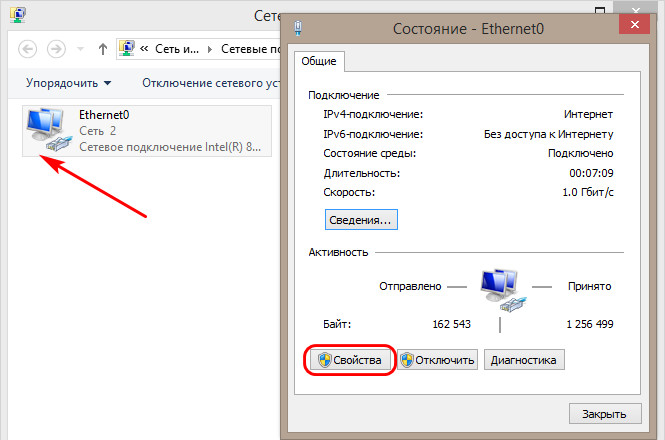 Делаем двойной клик на протоколе IPv4. И видим, что здесь активна опция «Получить адрес DNS-серверов автоматически», это значит, что используется DNS-сервер провайдера. Если нам не понравится работа публичных DNS, мы всегда сможем сделать снова активной эту опцию и вернуться к DNS провайдера. Сейчас же мы активируем опцию «Использовать следующие адреса DNS-серверов».
Делаем двойной клик на протоколе IPv4. И видим, что здесь активна опция «Получить адрес DNS-серверов автоматически», это значит, что используется DNS-сервер провайдера. Если нам не понравится работа публичных DNS, мы всегда сможем сделать снова активной эту опцию и вернуться к DNS провайдера. Сейчас же мы активируем опцию «Использовать следующие адреса DNS-серверов».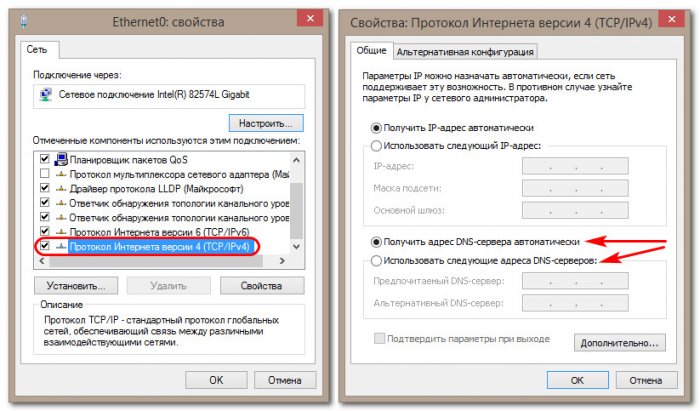 В графу «Предпочитаемый DNS-сервер» впишем основной адрес Google Public DNS – 8.8.8.8. А в графу «Альтернативный DNS-сервер» впишем, соответственно, альтернативный адрес - 8.8.4.4. Нажимаем «Ок».
В графу «Предпочитаемый DNS-сервер» впишем основной адрес Google Public DNS – 8.8.8.8. А в графу «Альтернативный DNS-сервер» впишем, соответственно, альтернативный адрес - 8.8.4.4. Нажимаем «Ок».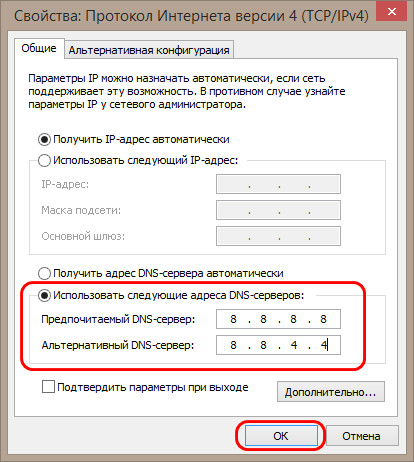 Вот, собственно, и всё. По этому же принципу можем использовать другие публичные DNS.
Вот, собственно, и всё. По этому же принципу можем использовать другие публичные DNS.↑ ***
Какие есть другие публичные DNS? Вы, друзья, можете более детально исследовать эту тему в Интернете, найти основные и альтернативные адреса публичных DNS другой целевой направленности и применить их в системе по такому же принципу, как описано выше для Google Public DNS. Но есть более простое решение - утилита Change DNS Helper.
↑ Утилита Change DNS Helper
В перечень поддержки утилитой DNS-серверов вошли:
- Тот же Google Public DNS;
- OpenDNS Home и OpenDNS Family Shield – DNS-серверы OpenDNS с фильтрами от вредоносных сайтов, последний ещё и с фильтрами сайтов для взрослых;
- Comodo Secure DNS – DNS-сервер с фильтрацией вредоносных сайтов от компании Comodo, разработчика линейки антивирусных продуктов;
- Yandex.DNS (Basic), Yandex.DNS (Safe), Yandex.DNS (Family) – DNS-серверы от Яндекса. Первый для стабильности и быстродействия, второй с фильтрацией вредоносных сайтов, третий с блокировкой сайтов для взрослых;
- Norton ConnectSafe (Security), Norton ConnectSafe (Security + Adult), Norton ConnectSafe (Security + Adult + Others) - DNS-серверы от разработчика антивирусных продуктов Norton. Первый с фильтрацией вредоносных сайтов, второй ещё и с фильтрацией сайтов для взрослых, третий в довесок ко всему с фильтрацией опасных для детей сайтов с темами типа наркотиков, алкоголя, самоубийства, криминала, насилия и т.п.;
- А также прочие DNS-серверы.
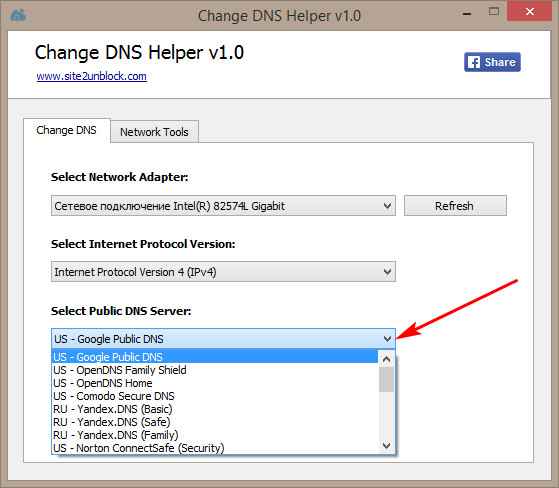 Жмём кнопку «Change DNS».
Жмём кнопку «Change DNS».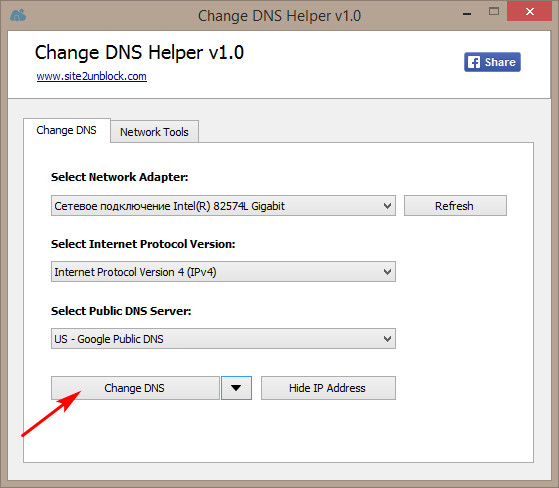 И всё – DNS провайдера сменён на выбранный публичный. Если нужно вернуться к DNS провайдера, из выпадающего перечня кнопки выбираем «Reset DNS Servers». И жмём.
И всё – DNS провайдера сменён на выбранный публичный. Если нужно вернуться к DNS провайдера, из выпадающего перечня кнопки выбираем «Reset DNS Servers». И жмём.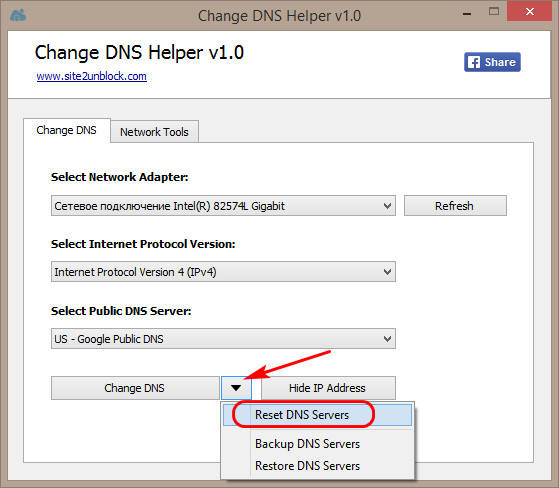
↑ Утилита Dns Jumper
Бесплатная портативная утилита Dns Jumper от компании-разработчика Sordum позволяет быстро и легко изменять DNS-серверы компьютера. Имеет большой выбор DNS-серверов, на данный момент их аж 35 шт.
Первым делом с помощью утилиты можно создать резервную копию настроек используемого DNS-сервера. С помощью утилиты эти настройки потом можно будет вернуть.
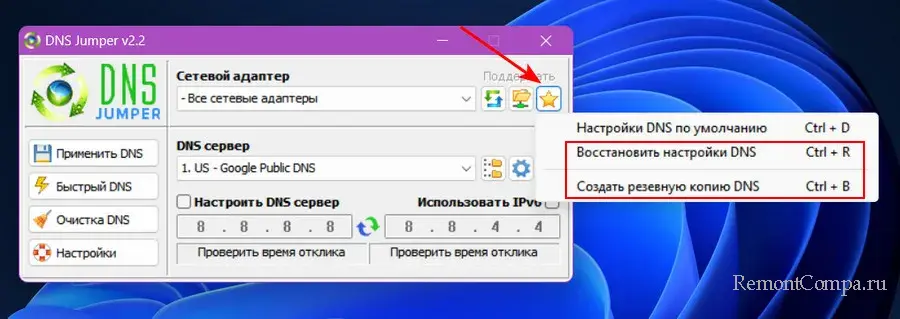 Далее выбираем DNS-сервер. И применяем его.
Далее выбираем DNS-сервер. И применяем его.